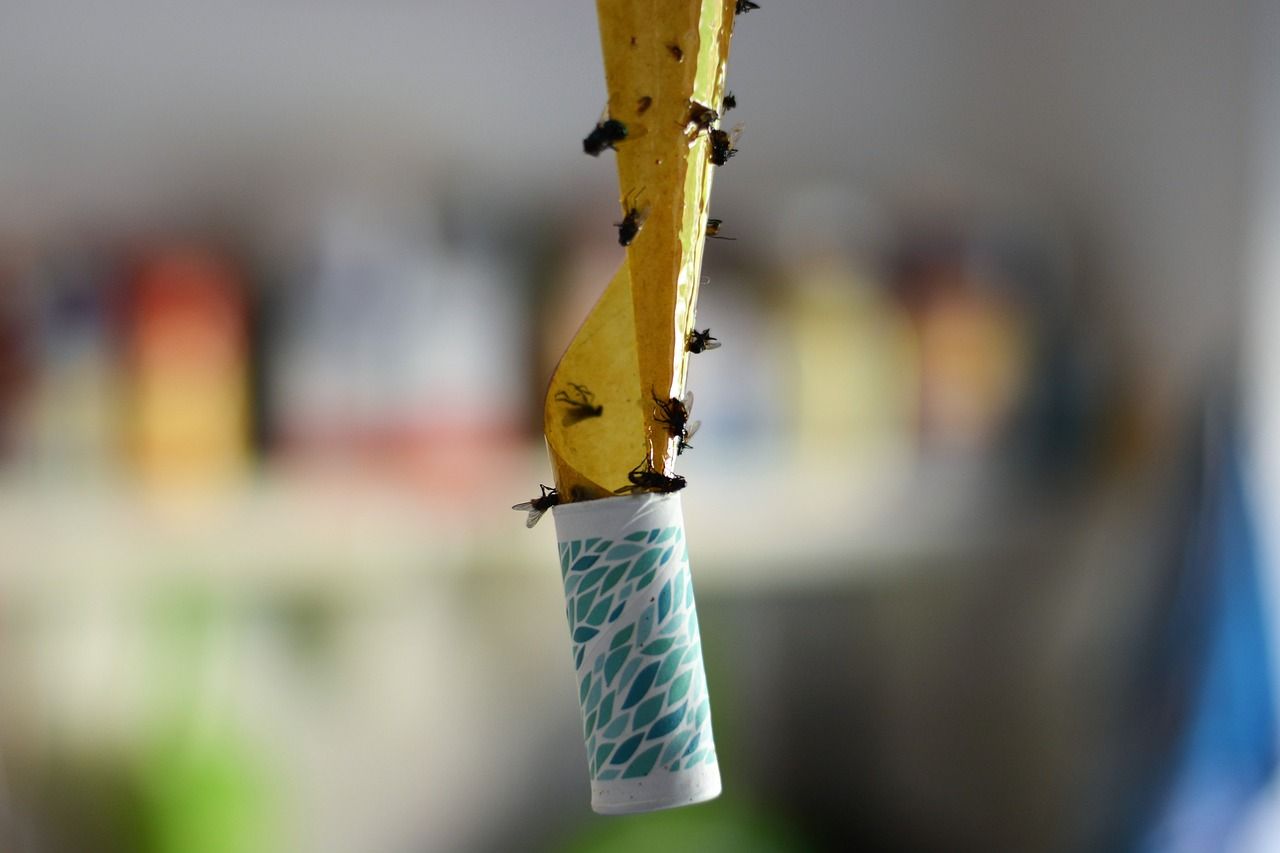फ्रीबॉक्स: याद रखने में आसान चुनने के लिए वाई-फाई पासवर्ड कैसे बदलें।
वाई-फाई पासवर्ड टाइप करने से ज्यादा दर्दनाक कुछ नहीं है!
विशेष रूप से फ्रीबॉक्स वाला जो हमेशा लंबा और जटिल होता है ...
हर बार जब कोई अतिथि वाई-फाई पासवर्ड मांगता है, तो यह एक परेशानी होती है!
न केवल आपको इसे ढूंढना है ... बल्कि वहां पहुंचने से पहले उन्हें इसे कई बार टाइप करना होगा!
सौभाग्य से, यहां वाई-फाई पासवर्ड को आसानी से बदलने के लिए मार्गदर्शिका दी गई है और याद रखने में आसान चुनें।
इसके अलावा, हम यह भी बताते हैं कि अपने वाई-फाई नेटवर्क को आसानी से खोजने के लिए उसका नाम कैसे बदलें। नज़र :

1. यहां क्लिक करके अपने फ्रीबॉक्स ग्राहक क्षेत्र में प्रवेश करें

ध्यान दें कि मुक्त ग्राहक क्षेत्र के पहचानकर्ता "एफबीएक्स " एक संख्यात्मक अनुक्रम के बाद (fbx123456 उदाहरण के लिए)।
यदि आपको अपने ग्राहक क्षेत्र के लिए उपयोगकर्ता नाम और पासवर्ड नहीं मिल रहा है, तो यहां क्लिक करें।
2. बाईं ओर के मेनू में, "माई फ्रीबॉक्स" टैब पर क्लिक करें

3. "मेरा वाई-फाई नेटवर्क कॉन्फ़िगर करें" पर क्लिक करें

4. "वाई-फाई नेटवर्क कॉन्फ़िगरेशन" अनुभाग पर जाएं

यह वह जगह है जहां आप अपने वाई-फाई नेटवर्क का नाम ऊपर के रूप में देखेंगे।
5. "आपका व्यक्तिगत वाई-फाई नेटवर्क" विकल्प के तहत, "हां" चुनें। और थोड़ा नीचे, वह नाम दर्ज करें जो आप अपने वाई-फाई के लिए चाहते हैं

महत्वपूर्ण, "आपका व्यक्तिगत वाई-फाई नेटवर्क" विकल्प में "हां" चुनना न भूलें। अन्यथा, आपका वाई-फाई पता लगाने योग्य नहीं होगा!
6. आगे जाकर "वाई-फाई नेटवर्क सुरक्षा" पर क्लिक करें।

यह वह जगह है जहां आपका वाई-फाई पासवर्ड स्थित है।
7. "वाईफ़ाई कुंजी" इनपुट फ़ील्ड में अपना नया पासवर्ड टाइप करें।

8. पृष्ठ के नीचे दाईं ओर "सेटिंग्स सहेजें" पर क्लिक करें

9. अपना फ्रीबॉक्स पुनः प्रारंभ करें
आपको एक संदेश दिखाई देगा जो आपको अपने फ्रीबॉक्स को पुनरारंभ करने के लिए कहेगा ताकि सेटिंग्स को ध्यान में रखा जा सके।
आपको बस इतना करना है कि इसे बंद कर दें और फिर इसे फिर से चालू करें।
परिणाम
और वहां आपके पास है, आपके फ्रीबॉक्स का वाई-फाई पासवर्ड अब याद रखना आसान है क्योंकि आपने इसे चुना है :-)
आसान, तेज और सुविधाजनक, है ना? इसके अलावा, आपने अपने वाई-फाई का नाम भी चुना है!
आप इसे अपने आस-पास के सभी लोगों के बीच अधिक आसानी से ढूंढ पाएंगे।
जब आपके मेहमान आपसे घर पर मिलने आएंगे तो वे आसानी से जुड़ सकेंगे।
प्रसिद्ध एक्सटेंशन वाई-फाई कोड खोजने के लिए फिर कभी अपने फ्रीबॉक्स को चालू करने की आवश्यकता नहीं है!
पासवर्ड रीसेट करना अभी भी उतना ही आसान है, है ना?
ध्यान दें कि यह गाइड फ्रीबॉक्स क्रांति और फ्रीबॉक्स मिनी 4k दोनों के लिए मान्य है। और अपना पासवर्ड बदलने से बाद में उसे ढूंढना आसान हो जाएगा!
आपकी बारी...
क्या आपने फ्रीबॉक्स पासवर्ड बदलने के लिए इस ट्रिक को आजमाया है? टिप्पणियों में हमें बताएं कि क्या यह आपके लिए काम करता है। हम आपसे सुनने के लिए इंतजार नहीं कर सकते!
क्या आपको यह ट्रिक पसंद है? इसे फ़ेसबुक पर अपने मित्रों से साझा करें।
यह भी पता लगाने के लिए:
अंत में सभी वाई-फाई से मुफ़्त कनेक्ट करने के लिए एक टिप।
एयरपोर्ट वाई-फाई: मुफ्त में कनेक्ट करने के लिए सभी पासवर्ड वाला नक्शा।